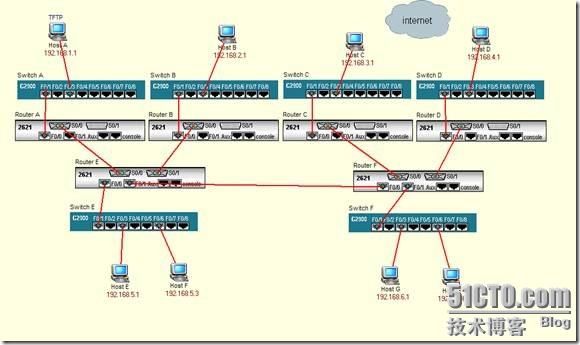计算机网络技术组网实习报告(一)――小型局域网组网
组网技术生产实习报告
一、局域网的连接与配置
1、 网络结构图
根据要求制作如下拓扑图:
2、网络连接要求
路由器和交换机各个接口IP地址的配置,及其各接口的连接说明如下:
HostA:192.168.1.1 SwitchA:192.168.1.8 RouterA f0/0:192.168.1.2
HostB:192.168.2.1 SwitchB:192.168.2.8 RouterB f0/0:192.168.2.2
HostC:192.168.3.1 SwitchC:192.168.3.8 RouterC f0/0:192.168.3.2
HostD:192.168.4.1 SwitchD:192.168.4.8 RouterD f0/0:192.168.4.2
HostE:192.168.5.1 SwitchE:192.168.5.8 RouterE f0/0:192.168.5.2
HostF:192.168.5.3
HostG:192.168.6.1 SwitchF:192.168.6.8 RouterF f0/1:192.168.6.2
HostH:192.168.6.3
RouterA s0/0:192.168.11.1 ---> RouterE s0/0:192.168.11.2
RouterB s0/0:192.168.12.1 ---> RouterE s0/1:192.168.12.2
RouterC s0/0:192.168.13.1 ---> RouterF s0/0:192.168.13.2
RouterD s0/0:192.168.14.1 ---> RouterF s0/1:192.168.14.2
RouterE F0/1:192.168.15.1 ---> RouterF F0/0:192.168.15.2
3、网络配置命令
各个设备的配置情况如下:
(1)首先配置各个设置的IP
PC机的配置情况,各个计算机的配置情况很类似,下面以PC1的配置为例,具体配置如下:

上面是pc机的配置,下面我们进行对交换机的管理IP进行配置:
交换机的配置情况,各个交换机的配置情况很类似,下面以swA的配置为例,具体如下:
SwitchA的配置


下面是路由器的各个接口地址的配置情况:
RouterA的配置

RouterB的配置

RouterC的配置

RouterD的配置

RouterE的配置

RouterF的配置

以上我们只配置了各个设备的接口地址,但之间还不能够通信,下面我们来配置路由协议(路由协议是在各个路由器上进行配置的),使各个计算机之间能够通信。下面以路由器A的配置情况为例,其他路由器也是同样的配置。
RouteA的配置情况

通过配置路由协议,我们的各个计算机就能够通信了!!看下面的结果,证明我们的各个计算机之间就能够通信了。

为了提高网络的安全性,我们可以进行设置访问控制(ACL),在此我们要求主机A可以访问主机B,但是主机B不能访问主机A。我们可以对路由器E进行如下配置:

现在我们利用主机Bping一下主机A,现在就无法通信了,结果如下:

但是主机A还可以访问主机B,结果如下:

在此,我们在设置一条访问控制,要求:192.168.5.0/24网段不能访问192.168.6.0/24网段。我们可以在路由器F上进行如下配置:

我们进行测试一下,我们的配置情况,结果如下:
192.168.5.0/24网段不能访问192.168.6.0/24网段。

二、Windows Server 2003的安装过程
(1) 将光盘放入计算机光驱,进入BIOS设置从光盘启动。如

(2) 出现开始安装界面

(3) 安装欢迎界面

(4) 按ENTER键,出现如下界面

(5) 按F8键,出现磁盘分区界面

(6) 按C键,对磁盘进行分区,最终分区界面如下

(7) 按ENTER键,对磁盘进行格式化。

(8) 格式化磁盘的过程

(9) 格式化后重新启动系统进入安装过程

(10) 区域语言选项设置

(11) 填写单位和姓名

(12) 填写产品密钥

(13) 设置管理员的密码

(14) 选择工作组模式

(15) 根据提示进行一步一步的安装,接下来进入安装

(16) 最后安装完成后,重新启动系统,进入windows的桌面

到此,我们的windows server 2003的操作系统安装就完成了!!!!!